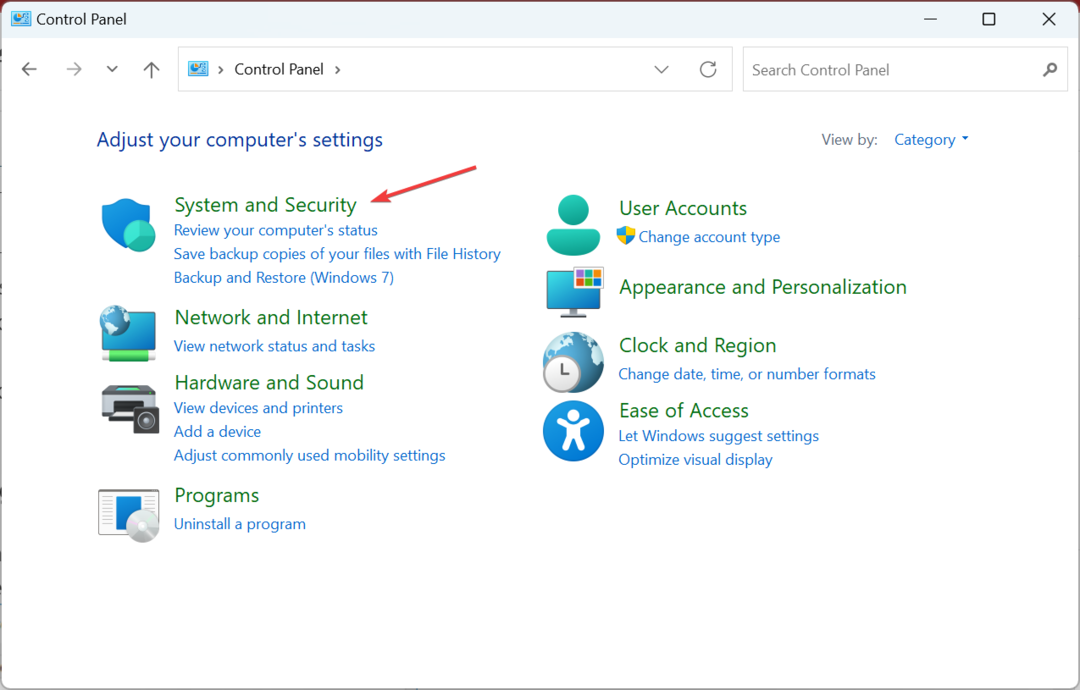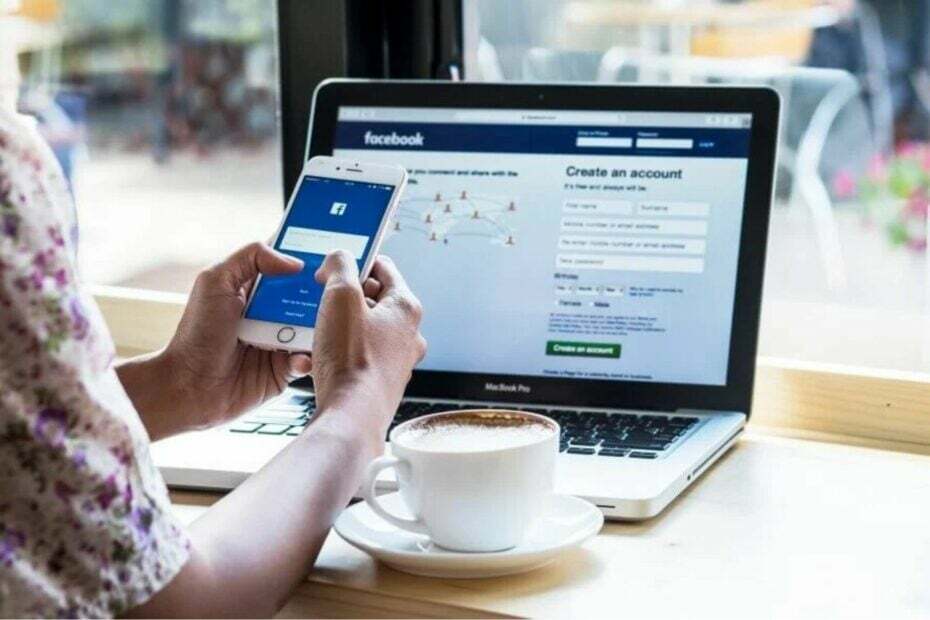- Pogreška neuspjelog hosta u predvorju prilično je ozbiljna jer ne možete igrati nijednu igru. U nastavku pronađite sva rješenja.
- Jedno od rješenja je hardversko resetiranje konzole. Da biste to učinili, držite tipku za uključivanje najmanje 15 sekundi. Zatim pokrenite ga ponovo.
- Naravno da volite igre, a i mi volimo pa provjerite svoje Kategorija igara za više članaka na ovu temu.
- Opširno smo pisali o problemima s Xboxom, pa posjetite naš Čvorište za rješavanje problema s Xboxom za više rješenja za druga pitanja.

Ovaj softver će održavati i pokretati upravljačke programe, čime će se zaštititi od uobičajenih računalnih pogrešaka i kvara hardvera. Provjerite sve svoje upravljačke programe u 3 jednostavna koraka:
- Preuzmite DriverFix (ovjerena datoteka za preuzimanje).
- Klik Započni skeniranje pronaći sve problematične upravljačke programe.
- Klik Ažuriranje upravljačkih programa kako biste dobili nove verzije i izbjegli kvarove u sustavu.
- DriverFix je preuzeo 0 čitatelji ovog mjeseca.
Xbox je jedna od najpopularnijih igraćih konzola. Međutim, ništa nije savršeno. Mnogi korisnici koji su naišli nisu uspjeli hostirati pogrešku u predvorju Xbox.
Jedan korisnik izvijestio sljedeće na Reddit forumu:
U početku bih to povremeno dobivao, stavljao u red i to bi dobro funkcioniralo. Sada uopće ne mogu igrati, bez obzira na gamemode, samo kaže da ne mogu ugostiti lobi
Dakle, ovo može biti ozbiljan problem, jer korisnik ne može igrati nijednu igru. Srećom, dostupno je nekoliko jednostavnih rješenja. Oni će popraviti pogreška u tren oka.
Danas ćemo vam pokazati kako ispraviti pogrešku hostiranja lobija Xbox stvar prošlosti.
Kako mogu popraviti pogrešku predvorja hosta na Xboxu?
1. Ponovo pokrenite igru
Taj se problem ponekad može riješiti ponovnim pokretanjem igre.
2. Teško resetirajte svoju konzolu
Da biste resetirali Xbox konzolu, trebate držati gumb za napajanje najmanje 15 sekundi. Zatim pokrenite konzolu ponovo.
3. Automatski nabavite DNS
Ako gornja rješenja nisu uspjela, morate promijeniti neke postavke u svom DNS-u.
- Pritisnite Windows tipka + R i napiši ncpa.cpl.
-
Pritisnite Unesi ili kliknite u redu.
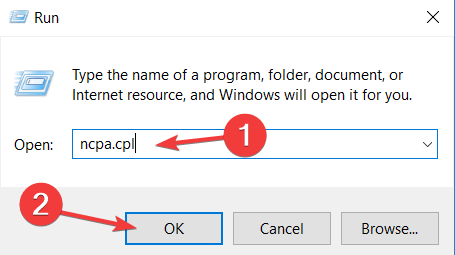
- Pronađite svoju mrežnu vezu, kliknite je desnom tipkom miša i odaberite Svojstva.
-
Kada Svojstva otvara se prozor, odaberite Internet protokol verzija 4 (TCP / IPv4) i kliknite Svojstva dugme.
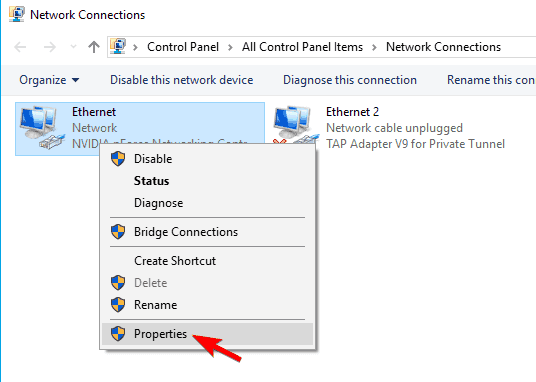
- Odaberi Automatski pribavite adresu DNS poslužitelja i Automatski nabavite IP adresu iz Ethernet svojstva.
- Kliknite U redu.
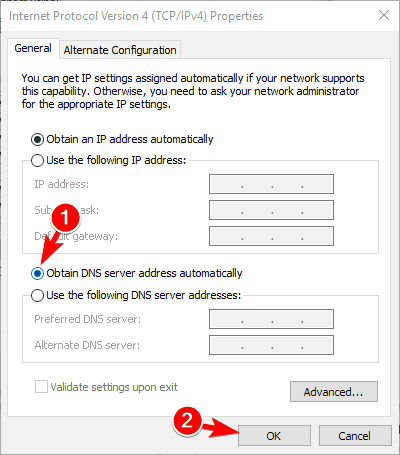
- Ponovite postupak za Internet protokol verzija 6 (TCP / IPv6).
4. Ponovo dodajte svoj račun
Neki su korisnici izvijestili da će vaš XBOX funkcionirati ako uklone i ponovo dodaju svoj račun. Igre bi se mogle oštetiti, pa će ponovno dodavanje vašeg računa riješiti neuspješnu pogrešku hosta hosta.
Zaključak
Dakle, sasvim je moguće da se ovaj problem u trenu može riješiti najlakšim rješenjima. Kao što vidite, jednostavno ponovno pokretanje može riješiti ovu pogrešku, ali ako ne, jednostavnim trzajem u postavkama DNS-a ovaj će problem postati stvar prošlosti.
Međutim, ako već automatski nabavite DNS i pojavi se pogreška neuspjelog hosta, samo ga promijenite u ručni.
Također, pripazite da vaše igre nisu oštećene da biste uživali u savršenom Xbox iskustvu.
Jesu li naša rješenja uspjela za vas? Obavijestite nas u odjeljku za komentare u nastavku!
Često postavljana pitanja
Prvo ponovno pokrenite igru. To bi moglo brzo riješiti problem. Ako to ne uspije, slijedite naše sveobuhvatan vodič za ispravljanje ove pogreške.
Ako se ne možete pridružiti ili ugostiti Xbox Live igru za više igrača, provjerite povezanost poslužitelja. Ako je to u redu, provjerite naš cjelovit vodič za jednostavno rješavanje problema.
Izmijenite postavke u komunikaciji i sadržaju za više igrača i sadržaju igara tako da omogućite povezivanje za više igrača i dijelite sadržaj. Ako ne možete igrati više igrača na mreži na Xbox Liveu, evo izvrstan vodič o tome kako riješiti taj problem.